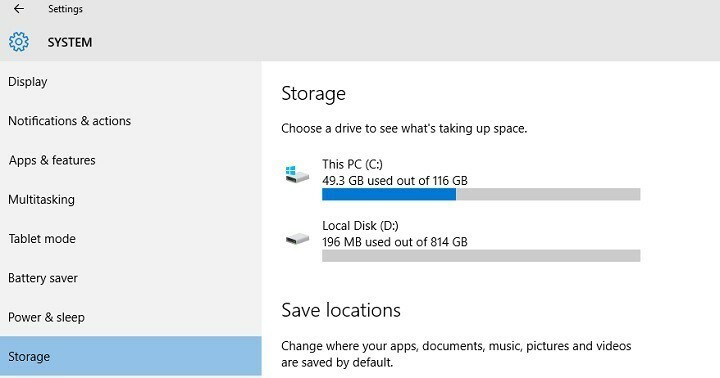
Se você possui um dispositivo de baixo armazenamento, você pode tentar atualizar para o Atualização de aniversário, mas não se surpreenda se receber uma mensagem de erro informando que há não há espaço suficiente para completar a instalação.
Nessas situações, a Microsoft sugere que os usuários usem unidades flash USB ou Cartões SD para concluir a instalação da Atualização de aniversário. De acordo com o gigante da tecnologia, não há necessidade de instalar um programa específico para atualizar para o Windows 10 versão 1607 usando cartões SD, pois tudo o que você precisa fazer é seguir as instruções na tela.
Dispositivos pequenos de armazenamento, como dispositivos com discos rígidos de 32 GB ou dispositivos mais antigos com discos rígidos completos, podem precisar de armazenamento adicional para concluir a atualização. Você verá instruções durante o upgrade dizendo o que fazer. Pode ser necessário remover arquivos desnecessários do dispositivo ou inserir uma unidade flash USB para concluir a atualização.
Infelizmente, usar um cartão SD para atualizar para a Atualização de aniversário não é tão simples como a Microsoft descreve. Milhares de usuários estão relatando que continuam recebendo a mensagem de erro “Espaço em disco insuficiente para atualização de aniversário”, embora tenham montado cartões SD como unidade D: e tentado conectar unidades USB.
Seus computadores não exibem nenhuma opção que lhes permita usar os cartões SD, mostrando apenas a mensagem informando que precisam de mais espaço em disco.
Sem opção de usar cartões SD ou unidades flash USB durante a instalação da Atualização de aniversário
Laptop Toshiba com 32 gb e um tablet ODYS com 16 gb e a atualização não pede que nenhum cartão USB ou SD termine a atualização, apesar de eu ligá-los! Ele continua dizendo para o espaço suficiente! Mesmo se eu excluir todos os meus aplicativos, ainda não é o suficiente!
Felizmente, se você possui um dispositivo de baixo armazenamento e você quer atualizar, você não precisa perder a esperança. Alguns usuários conseguiram instalar a atualização do aniversário apesar de ter recebido anteriormente a temida mensagem “Espaço em disco insuficiente para atualização de aniversário”.
Veja como instalar a atualização de aniversário em dispositivos de baixo armazenamento
Use a ferramenta de criação de mídia
- Certifique-se de ter 8 GB de espaço livre
- Faça o download do Ferramenta de criação de mídia da Microsoft.
- Lançar MediaCreationTool.exe
- Clique em Atualize este PC agora
- Selecione Manter arquivos pessoais e aplicativos
- Aguarde a conclusão da instalação.
HISTÓRIAS RELACIONADAS QUE VOCÊ PRECISA VERIFICAR:
- Correção: Os aplicativos travam após a instalação da Atualização de Aniversário do Windows 10
- Correção: a ferramenta de criação de mídia para a atualização de aniversário não funciona
- Correção: não é possível instalar extensões do Edge na atualização de aniversário do Windows 10


